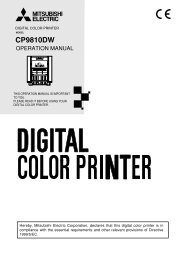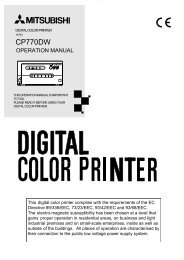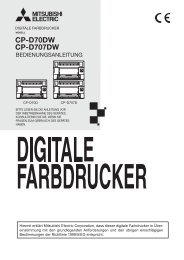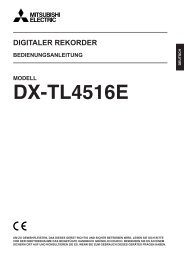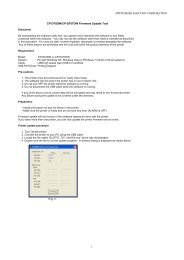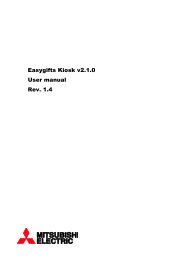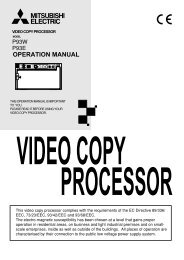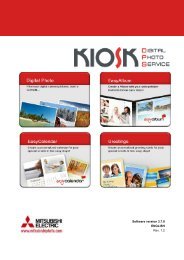Bedienungsanleitung Express Print Station
Bedienungsanleitung Express Print Station
Bedienungsanleitung Express Print Station
Sie wollen auch ein ePaper? Erhöhen Sie die Reichweite Ihrer Titel.
YUMPU macht aus Druck-PDFs automatisch weboptimierte ePaper, die Google liebt.
<strong>Bedienungsanleitung</strong><strong>Express</strong> <strong>Print</strong> <strong>Station</strong>Artikelnummer: 030 660 300Ausgabe: 07Datum: Juni 2002
INHALTKAPITEL 1. MERKMALE UND FUNKTIONEN 51.1. FUNKTIONEN 51.2. VERSIONEN 51.3. OPTIONEN 51.4. EMPFEHLUNGEN 51.5. BESCHREIBUNG 51.6. MULTIMEDIA-LESEGERÄT 61.7. ANSCHLÜSSE 61.8. ABMESSUNGEN 6KAPITEL 2. INSTALLATION 72.1. AUFSTELLEN 72.2. AUFSTELLUNGSORT (MINDESTPLATZBEDARF FÜR DEN BETRIEB DES GERÄTS) 72.3. ZUBEHÖR 72.4. AUSPACKEN 72.5. MONTAGE DER KONSOLE (OPTIONAL) 82.6. ELEKTRISCHE ANSCHLÜSSE 8KAPITEL 3. MITSUBISHI CP8000DW DRUCKER 93.1. PAPIERFORMATE 93.2. EINSETZEN DER FARBTRÄGERS 93.3. EINSETZEN DER FARBKASSETTE 103.4. EINLEGEN DES DRUCKERPAPIERS 103.5. PAPIERFORMATE 123.6. BESEITIGUNG VON PAPIERSTAU 123.7. REINIGUNG 13KAPITEL 4. BELEGDRUCKER (OPTIONAL LIEFERBAR) 144.1. INSTALLATION 144.2. KONFIGURATION DER BELEGE 144.3. SPEZIALCODES 14KAPITEL 5. INBETRIEBNAHME UND ABSCHALTEN DES GERÄTS 155.1. STARTEN DES GERÄTS 155.2. ABSCHALTEN DES GERÄTS 15KAPITEL 6. VERWENDUNG DER 'EXPRESS PRINT STATION 16KAPITEL 7. KONFIGURATION 177.1. Das Techniker MMI Menue ( Maintenance Mode Interface) 177.2. MENÜ "EXPLORER" 177.3. MENÜ "COMMERCIAL CONFIGURATION” 187.4. MENÜ "PRINTER CONFIGURATION" 197.5. MENÜ "VERSION READER" 197.6. MENÜ "STATISTICS VIEWER" 20KAPITEL 8. WARTUNG 228.1. WARNUNG 228.2. ZEITPLAN 228.3. EINGRIFFE 228.4. EINSTELLUNG DES TOUCH SCREEN 228.5. PAPIERSTAU 228.6. TASTENFELD 238.7. INITIALISIERUNG DES LESEGERÄTS FÜR SPEICHERKARTEN (USB-ANSCHLUSS) 23KAPITEL 9. FEHLERMELDUNGUNGEN &ABHILFE 249.1. ALLGEMEINES 249.2. PC 249.3. BILDSCHIRM 249.4. MITSUBISHI CP8000DW DRUCKER 25KAPITEL 10. TECHNISCHE DATEN 27KAPITEL 11. ANHANG 2811.1. VERBRAUCHSMATERIALIEN 2811.2. ERSATZTEILE 2811.3. CHECKLISTE FÜR DIE INSTALLATION 28Seite 2<strong>Bedienungsanleitung</strong> - <strong>Express</strong> <strong>Print</strong> <strong>Station</strong> - Ausg 07
VORSICHTSMASSNAHMENWarnhinweiseKeine Eingriffe am Gerät vornehmen, wenn dieses sich noch unter Spannung befindet.Das Netzkabel immer vorher abziehen.Installation, Inbetriebnahme und Wartung des Geräts dürfen nur von den Technikerneines vom Hersteller zugelassenen Serviceunternehmens bzw. vom Hersteller selbstdurchgeführt werden.Dieses Piktogramm erscheint an den Geräteteilen, an denen gefährliche elektrischeSpannung anliegt. ACHTUNG Servicearbeiten dürfen nur durch geschultes Personalvorgenommen werden.Aufstellungsort StromversorgungDas Gerät ist für den Einsatz in Gebäuden ausgelegt.Das Gerät muss in der Nähe eines Netzanschlusses aufgestellt werden. Dieser mussunbedingt dauerhaft zugänglich sein. Ist dies nicht der Fall, ist ein zweipoligerTrennschalter vorzusehen, der im Gerät leicht und rasch zugänglich ist: zweipoliger Trennschalter 120 V - 10 A: Geräte mit einer Spannungsaufnahme von120 V (EPS 8000 U) zweipoliger Trennschalter 230 V - 10 A: Geräte mit einer Spannungsaufnahme von230 V (EPS 8000 E)Um das einwandfreie Funktionieren des Geräts und die Sicherheit des Benutzers zugewährleisten, muss der Erdwiderstand des Netzanschlusses entsprechend dengeltenden Normen niedriger als 3 Ohm sein.Dieses Gerät (Klasse 1) wurde für den Anschluss an ein Netz mit geerdetem Nullleiterkonzipiert.Optionales ZubehörSollte Zubehörartikel installiert oder Wartungen und Einstellungen erforderlichsein,beachten Sie immer die entsprechende Hinweise der Dokumentation.Dieses Gerät erfüllt die Anforderungen des Abschnitts 15 der FCC-Regeln (FederalCommunications Commission – Bundeskommission für Kommunikation). Der Betriebunterliegt den beiden nachfolgend genannten Bedingungen:(1) Dieses Gerät darf keine Störungen verursachen und (2) das Gerät muss Störungenaufnehmen, auch solche, die unbeabsichtigtes Einschalten verursachen.Dieses Produkt erfüllt die Niederspannungsrichtlinie 73/23/CEE, die Richtlinie überElektromagnetische Verträglichkeit 89/336/CEE und die Richtlinie über die CE-Kennzeichnung 93/68/CEE.Backup BatterieACHTUNG: Wenn eine Batterie durch einen falschen Batterietyp ersetzt wird, bestehtExplosionsgefahr. Batterien entsprechend den Anweisungen entsorgen.WARNUNG: Wenn Sie die im Rechner befindliche Batterie nicht vorschriftsmäßigauswechseln, können Sie eine Explosion verursachen. Stets denselben oder einengleichwertigen Batterietyp verwenden. Batterien nicht übermäßiger Hitze oder Feueraussetzen.<strong>Bedienungsanleitung</strong> - <strong>Express</strong> <strong>Print</strong> <strong>Station</strong> - Ausg 07Seite 3
Empfindlichkeit gegenüber elektrostatischer EntladungACHTUNG: Vorsichtsmaßnahmen für Produkte beachten, die empfindlich gegenüberelektrostatischer Entladung sind.Verwendung von Speicherkarten vor dem DruckenEs wird empfohlen, vorab eine Sicherungskopie Ihrer Daten anzufertigen.Vor dem Herausziehen der Speicherkarte immer den Status der Anzeigelampe desLesegeräts prüfen. Niemals die Karte herausziehen, wenn die Anzeigelampe blinkt.Durch falsche Handhabung können die auf Ihrer Karte abgespeicherten Daten zerstörtwerden.Vorsicht bei der Handhabung der SpeicherkartenSpeicherkarte korrekt ausrichten, bevor Sie die Karte in das Lesegerät einschieben.Speicherkarte niemals mechanischem Druck aussetzen.Darauf achten, dass bei der Handhabung der Karten die Kontakte weder beschädigt nochverschmutzt werden. Verschmutzung der Kontakte kann dazu führen, dass Bilder nichtgelesen werden können.Die Karten keinem elektrostatischen Feld aussetzen. Karten, die elektrostatischeaufgeladen sind, können zu Lesefehlern verursachen.Das Gerät kann in seiner Funktionsfähigkeit eingeschränkt sein, wenn Bilder verwendetwerden, die bereits mit einem PC editiert oder bearbeitet wurden.Seite 4<strong>Bedienungsanleitung</strong> - <strong>Express</strong> <strong>Print</strong> <strong>Station</strong> - Ausg 07
KAPITEL 1. MERKMALE UND FUNKTIONEN1.1. FUNKTIONENMit der <strong>Express</strong> <strong>Print</strong> <strong>Station</strong> können Bilder von Datenträgern (Speicherkarten und CD-ROMs) ausgedruckt oder auf CD-ROM gespeichert werden.Mit derMaschine könnenBilder in denFormaten BMP undJPEG verwendetwerden. AndereFormate werdennicht erkannt.Verfügbare Formate entsprechend den im Druckwerk installierten Verbrauchsmaterialien: 3,5 x 5" (9 x 13 cm) 4 x 6" (10 x 15 cm) 5 x 7" (13 x 18 cm) 6 x 9" oder 4 x 6" (15 x 23 cm oder 10 x 15 cm).Dieses Gerät ist mit einem PC und einem Touch Screen ausgestattet. Die Bilder werden miteinem Mitsubishi CP8000DW Digital Farbdrucker ausgedruckt.1.2. VERSIONENEs sind zwei Geräteversionen erhältlich: EPS 8000 E (CE konform - 230 V) EPS 8000 U (UL/FCC konform - 120 V).1.3. OPTIONENIn Option können die Geräte ausgestattet werden mit einem Belegdrucker einer höhenverstellbarer Konsole auf Rädern mit Bremse (1)(1) Mit Hilfe der an der Rückseite der Konsole vorgesehenen Bohrungen kann die gesamteAnlage befestigt werden (z.B. an einer Wand).1.4. EMPFEHLUNGENNur original Ersatzteile und die vom Hersteller gelieferten Verbrauchsmaterialien(Thermopapier, Farbträgerfolie etc.) verwenden.Nur Originalteile garantieren optimale Produkt - und Bildqualität.1.5. BESCHREIBUNG1 - Rahmen2 - PC3 - Drucker4 - Netzteil5 - Ausgabebehälter6 - USB-Anschluss des Lesegeräts für die Speicherkarten7 - CD-ROM-Laufwerk8 - Lesegeräte für Speicherkarten9 - Touch Screen.<strong>Bedienungsanleitung</strong> - <strong>Express</strong> <strong>Print</strong> <strong>Station</strong> - Ausg 07Seite 5
1.6. MULTIMEDIA-LESEGERÄTRichtungAchten Sie auf diekorrekte Positionierungder Speicherkarten1 - SD-Karte oder Multimediakarte2 - SmartMedia3 - MemoryStick4 - CompactFlash1.7. ANSCHLÜSSEDieLänge desAnschlusskabels desBelegdruckers solltekleiner 5 m sein.Der fürdas zweite NetzkabelvorgeseheneAusgang (Punkt 5) istausschließlich für denBelegdruckerreserviert.1 - Typenschild (Spezifikationen und Version)2 - Leuchtschalter (mit Etikett "I/O")3 - Sicherung (mit Etikett)4 - Netzbuchse5 - Ausgang für Netzanschlusskabel Belegdrucker (max. 1 A)6 - Ethernet-Anschluss (zur Zeit nicht belegt)7 - Anschluss für SCSI8 - Maus für PC9 - Tastatur für PC10 – Druckeranschluss des Belegdrucker._1.8. ABMESSUNGENSeite 6<strong>Bedienungsanleitung</strong> - <strong>Express</strong> <strong>Print</strong> <strong>Station</strong> - Ausg 07
KAPITEL 2. INSTALLATION2.1. AUFSTELLENWenndas Gerät mit deroptionalen Konsoleaufgestellt wird, kanndie gesamte Einheitblockiert werden (z.B.gegen eine Wand). Das Gerät ist für den Einsatz in Gebäuden ausgelegt. Das Gerät muss auf einem ebenen, stabilen, harten und trockenen Untergrundaufgestellt werden. Niemals das Gerät unter fliessendem Wasser reinigen Niemals das Gerät direkter Sonneneinstrahlung aussetzen oder z.B. Schaufenster aufstellen. Das Gerät nicht in die Nähe von Heizgeräten stellen. Temperaturbereich: +10°C bis +35°C (relative Luftfeuchte 20 bis 85 % keine Kondensation). Genügend Raum für den Betrieb des Geräts vorsehen (Die seitliche Tür muss sich öffnenlassen, die Netzkabel müssen sich an der Rückseite des Geräts anschließen lassen...) Das Gerät muss in der Nähe eines Netzanschlusses mit Erdung aufgestellt werden.2.2. AUFSTELLBEREICHUm das Gerät optimal zu betreiben, ist der erforderliche Platzbedarf zu beachten:DasGerät darfFluchtwege und dieNotausgänge nichtversperren .2.3. ZUBEHÖR2.4. AUSPACKEN Farbträgerkassette Papierhalter Distanzstück (Papierhalter) Papierauffangbehälter Netzkabel SCSI-Anschluss Tastatur und Maus PC <strong>Bedienungsanleitung</strong> Checkliste für die Installation <strong>Bedienungsanleitung</strong> für den Drucker Etikett "Bildausgabe".HINWEIS: Es werden mindestens zweiPersonen benötigt, um das Gerät vorsichtighochzuheben und zu bewegen.ZumTransport des Gerätsnur dieOriginalverpackungverwenden (Kartons,Keile, Palette...). Den allgemeinen Zustand der Verpackungüberprüfen Die Stoß- und Kippanzeigen überprüfen Die Schließgurte der Verpackungdurchtrennen Die Palette wegziehenDasGerät mussunbedingt in einerstabilen Positionaufgestellt werden. Die 6 Plastikbolzen aus der Verpackungentfernen Den Karton nach oben wegziehen Das Gerät hochheben, um die Unterseitedes Kartons wegzuziehen Die beiden Keile entfernen Das Gerät in stabiler Position installieren.<strong>Bedienungsanleitung</strong> - <strong>Express</strong> <strong>Print</strong> <strong>Station</strong> - Ausg 07Seite 7
2.5. MONTAGE DER KONSOLE (OPTIONAL LIEFERBAR) Die <strong>Express</strong> <strong>Print</strong> <strong>Station</strong> auf die Konsole stellen. Die Füße des Geräts in die Bohrungen der Auflageplatte stellen. Die untere Türe der Konsole öffnen. Die Befestigungsschrauben der Gerätefüße lösen, bis dieSchraubenköpfe im Innere der Konsole gut sichtbar sind. Etwas Druck auf das Gerät ausüben, um es einrasten zu lassen. Die vier Schrauben wieder anziehen. Die Tür der Konsole wieder schließen.HINWEIS: Die Konsole kann mit den an der Rückseite der Auflageplattebefindlichen Bohrungen (siehe Konsole innen) an einer Maueroder einer Trennwand befestigt werden.2.6. ELEKTRISCHE ANSCHLÜSSE2.6.1. Warnung Keine Eingriffe am Gerät vornehmen, wenn es sich noch unter Spannung befindet.Vor dem Öffen immer das Netzkabel ziehen. Installation, Inbetriebnahme und Wartung des Geräts dürfen nur von Technikern des vomHersteller autorisiertem Serviceunternehmens bzw. vom Hersteller selbst durchgeführtwerden. Dieses Piktogramm erscheint an den Bereichen des Geräts, an denen gefährlicheelektrische Spannung anliegt. Vorsicht nur durch geschultes Personal Reparaturen oderInstallationen durchführen lassen.2.6.2. VerfahrensweiseAlszusätzlichen Schutzeinen ÜberlastschaltermitDifferentialstromauslöservon 30 mA vor demStromanschluss, an dendas Gerätangeschlossen wird,einbauen (nur CEkonformeGeräte).Das Gerät muss über das mitgelieferte, geerdete Netzkabel mit Strom versorgt werden.Dieses Kabel muss mit einem Netzanschluß verbunden werden: EPS 8000 U: 120 V - 50/60 Hz - 15 A EPS 8000 E: 230 V - 50/60 Hz - 16 A.HINWEIS: Vor dem Anschließen des Gerätes an das Netz die Nennspannung prüfen. Den Netzanschluß des Geräts niemals an eine Klemmleiste mit Schrauben anschließen. Auf dem Typenschild auf der Geräterückseite ist der Gerätetyp vermerkt.2.6.3. Elektrische Schutzeinrichtungen2.6.4. SCSI AnschlüsseDas Gerät ist mit einem beleuchteten Hauptschalter und einerSchutzsicherung (5 AT ) ausgestattet. Diese beiden Vorrichtungensind von der Rückseite des Geräts aus zugänglich.Vor dem erneuten Einschalten des Geräts stets 10 Sekundenwarten.Vor dem Starten des Geräts den SCSI-Anschluss terminieren.Seite 8<strong>Bedienungsanleitung</strong> - <strong>Express</strong> <strong>Print</strong> <strong>Station</strong> - Ausg 07
KAPITEL 3. MITSUBISHI CP8000DW DRUCKERVor jedem Eingriff am Drucker die mit dem Gerät mitgelieferte "Betriebsanleitung fürden MITSUBISHI CP8000DW" lesen. Die nachstehenden Anweisungen sind dieserUnterlage entnommen.3.1. PAPIERFORMATEJe nach eingelegtem Verbrauchsmaterial können mit dem Drucker folgende Bildformatehergestellt werden.DasEtikett "Bildausgabe",das mit dem Zubehörgeliefert wird, mussüber der Seitentüreangeklebt werden.Die Papierkapazität des Auffangbehälters variiert dementsprechend: 9 x 13 cm .............................................................................................10 Abzüge 10 x 15 cm .............................................................................................10 Abzüge 13 x 18 cm ..................................................................................................1 Abzug 15 x 23 cm oder 10 x 15 cm .................................................1 Abzug (1)(1)Darauf achten, dass die Seitentüre des Geräts offen steht. Abzug nach der Ausgabe sofortentnehmen.3.2. EINSETZEN DER FARBTRÄGER Setzen Sie den Farbträger wie rechtsangegeben in die Farbträgerkassette ein.- Achten Sie auf die richtige Position- Chip und Chip-Halterung sind an demFarbträger angebracht. Die Halterung desChips an der Farbkassette, wie untendargestellt, befestigen- HINWEIS:• Die Farbkassette auf eine ebene Fläche legenund den Farbträger einlegen• Sicherstellen, dass die Rollen des Farbträgersfest an der Farbkassette befestigt sind.• Den Chip oder die Chiphalterung nichtabziehen. Wenn Chip oder Chip-Halterungherausgezogen werden, kann dies eineFunktionsbeeinträchtigung des Druckers zurFolge haben.<strong>Bedienungsanleitung</strong> - <strong>Express</strong> <strong>Print</strong> <strong>Station</strong> - Ausg 07Seite 9
3.3. EINSETZEN DER FARBKASSETTE SCHRITT 1: Taste "OPEN" betätigen,um die Türe zu öffnen. SCHRITT 2: Setzen Sie die Kassette mitdem Farbträger in den dafürvorgesehenen Aufnahmebereich ein Stellen Sie sicher, dass die grüne Walzedes Farbträgers noch nicht nach vornegerollt ist. Dann die Kassette wie auf derZeichnung angegeben einsetzen.- Die elfenbeinfarbene Farbwalze mussfest auf den Schienen sitzt- Die grüne Walze drehen, ummöglicherweise vorhandenes Spiel zubeseitigen SCHRITT 3: Die Farbkassette inPfeilrichtung einschieben, bis sie in ihrerPosition einrastet:- Sicherstellen, dass die grüne Rolle desFarbträgers fest auf der Führung sitzt,wie durch den Pfeil angezeigt- HINWEIS:• wenn der Farbträger verbraucht ist,zuerst das Druckpapier herausnehmen.Zum Wechseln des Druckpapiers undder Farbkassette die Schritte 1 bis 3wiederholen.3.4. EINLEGEN DES DRUCKPAPIERSNach dem einsetzen der FarbkassetteDruckpapier in das Druckgerät einlegen.Vordem Einlegen desDruckpapiers erst dieFarbkassetteeinsetzen. SCHRITT 1: Setzen Sie die Papierhalterauf beide Seiten des Druckerpapiersein :- setzen Sie den orangefarbenePapierhalter ohne Zahnrad an der linkenSeite des Druckpapiers ein. Dann dieblaue Papierhalterung mit Zahnrad aufder rechte Seite des Druckpapierseinsetzen. Die Papierkanten der Rollesorgfältig ausrichten.- HINWEIS:• Prüfen Sie die Position der Halter• Das Etikett des Druckpapiers noch nichtentfernen.• Das Papier nicht zerknittern.Beschädigungen des Papiersverschlechtert die Ausdruckqualität• Den Thermokopf nicht berühren.• Fingerabdrücke und Staub auf demThermokopf können die Qualität desAusdrucks beeinträchtigen.• Beiden Papiertypen CK8000FM4P oderCK8000FX4P das Distanzstück Meinsetzen, wie rechts dargestellt.Seite 10<strong>Bedienungsanleitung</strong> - <strong>Express</strong> <strong>Print</strong> <strong>Station</strong> - Ausg 07
SCHRITT 2: Druckpapier in den Drucker einlegen:- Vor dem Einlegen des Druckpapiers das Geräteinschalten.- Das Papier wie gezeigt einlegen.- HINWEIS:• Das Druckpapier mit größter Vorsicht in denDrucker einlegen• Wenn Sie es oberhalb der Führung einlegen, dannkönnen Papier oder Gerät beschädigt werden. SCHRITT 3: Etikett abziehen und das Papierzwischen die Walzen einlegen.- Etikett abziehen, bevor das Papier zwischen dieRollen gelegt wird.- Das Papier gerade eingelegen.- Druckpapier unter die Rolle schieben, bis die LED-Anzeige aufleuchtet- HINWEIS:• Rollen sauber halten• Staub auf den Rollen kann die Qualität desAusdrucks beeinträchtigen. SCHRITT 4: Wenn die LED-Anzeige aufleuchtet,die Taste "PAPER INSTALLATION" betätigen:- das Papier wird kurzfristig gehalten (Bei jederBetätigung dieser Taste wechselt diese Funktionzwischen den Zuständen "ON/OFF")- HINWEIS:• Wenn das Druckerpapier aufgebraucht ist( PAPERAnzeige leuchtet),entnehmen Sie zuerst dieFarbkassette. Wiederholen Sie dann die Schritte 1bis 3,um das Druckpapier zu ersetzen.• Stellen Sie sicher ,dass der Drucker eingeschaltetist,wenn Sie das Papier ersetzen.• Papierreste bitte entfernen,damit das Papier nichtbeschädigt wird. SCHRITT 5: Türe schließen:- HINWEIS:• Um die Türe zu schließen, Türe andrücken, bis siein der richtigen Position einrastet.• Wenn die SHEET Lampe beim Schließen der Türeaufleuchtet, ist möglicherweise der IC-Chip nichtrichtig eingebaut oder falsch eingestellt,öffnen Siedie Türe und überprüfen Sie die Position des IC –Chip,anschliessend Türe wieder schliessen.• Die Justierung des Druckpapiers wird zweiSekunden nach Schließen der Türe eingeleitet.Nach Beendigung dieser Initialisierung zumnächsten Schritt übergehen SCHRITT 6: Auf die Taste "ON LINE" drücken, umzum Modus "OFF LINE" zu gelangen (die Anzeigeleuchtet nicht auf)<strong>Bedienungsanleitung</strong> - <strong>Express</strong> <strong>Print</strong> <strong>Station</strong> - Ausg 07Seite 11
SCHRITT 7: Die Taste "FEED & CUT" betätigen:- Das Druckpapier wird nach aus transportiert undnach 15 cm abgeschnitten. Bei jedem Wechselndes Papiers diesen Schritt dreimal wiederholen.- Dieser Schritt ist hauptsächlich für die Initialisierungvorgesehen und dient zur Entfernung vonFingerabdrücken und Staub auf dem Papier. SCHRITT 8: Drücken Sie die Taste „ONLINE“- HINWEIS:• Druckerpapier und Farbträger immer gleichzeitigwechseln.• Bei jedem Papierwechsel die Papierreste desAuffangbehälters entsorgen.• Ein integrierter Schaltkreis ist mit dem Farbträgerverbunden. Dabei handelt es sich um einen ICChip, nicht um eine Batterie. Dieser Chip kannproblemlos wie normaler Abfall entsorgt werden.3.5. PAPIERFORMATEGerät immer neu starten, wenn Verbrauchsmaterial (Farbträger und Papier) durchVerbrauchsmaterial mit anderem Format ersetzt wurde.DerNeustart Gerätsannulliert alle laufendenAusdrucke.3.6. BESEITIGUNG VON PAPIERSTAU SCHRITT- 1: Drücken Sie die OPEN-Taste, um das Gerät zuöffnen- Stellen Sie sicher , dass das Gerät eingeschaltetist, wenn Sie die Druckereinheit öffnen. Wenn diesnicht fuktioniert, schalten Sie das Gerät einmal aus.Drücken Sie die OPEN –TASTE erneut. SCHRITT 2: Entfernen Sie die Farbkassette :- Drücken Sie die Farbträgerkassette wie durch denPfeil 1 dargestellt nach unten und ziehen Sie dieKassette heraus. SCHRITT 3: Druckerpapier herausnehmen. SCHRITT 4: Schneiden Sie die schadhaften Stelledes Druckerpapiers mit der Schere ab.- HINWEIS:• Stellen Sie sicher , dass der bedruckte Bereich desPapiers abgeschnitten wird. Wenn auf bereitsbedrucktem Papier erneut gedruckt wird, kann derFarbträger verkleben und abreissen. SCHRITT 5: Druckerpapier und Farbkassette mitdem Farbträger einsetzen (siehe voriges Kapitel) SCHRITT 6: In der Position "OFF LINE" die Taste"FEED & CUT" betätigen:- Das Gerät wird initialisiert. ReinigungDer einwandfreie Betrieb und eine gleichbleibende Ausdruckqualität wirdSeite 12<strong>Bedienungsanleitung</strong> - <strong>Express</strong> <strong>Print</strong> <strong>Station</strong> - Ausg 07
KAPITEL 4. BELEGDRUCKER (IN OPTION LIEFERBAR)4.1. INSTALLATIONDer Belegdrucker muss in der Nähe des Geräts installiert und an dieses wie folgtangeschlossen werden:Die Längedes Parallelkabels zumBelegdrucker darfkeinesfalls mehr als5 m (16,35 ft.) betragen.1 - Netzkabel des Belegdruckers (max. 1 A)2 - Zum Belegdrucker (Parallelkabel).Der Netz - Ausgang (Pos. 1) ist ausschließlich für den Belegdrucker vorgesehen.4.2. KONFIGURATION DER BELEGE4.2.1. VorgehensweiseSieheauch Kapitel 7.3."Menü - Commercialconfiguration"Die Konfiguration der Belege wird folgendermaßen vorgenommen: Bildschirm „Maintenance Mode Interface(MMI)“ aufrufen (siehe Kapitel "Konfiguration") Bildschirm "Commercial configuration" aufrufen Registerkarte "Commercial settings" anklicken Kästchen "Check this box to print a bill for each client" markieren die folgenden Felder ausfüllen (diese werden auf die Belege ausgedruckt):- Name des Geschäfts ........................................................................................"store name"- Adresse ................................................................................................................."address"- Freitext (z. B.: Höflichkeitsfloskel...) ....................................................."conventional polite"4.2.2. GeheimzahlUm Fehler beim Bezahlen der Aufträge zu vermeiden, kann die Ausgabe der Bilder mit Hilfeeiner Geheimzahl blockiert werden.Nach Bezahlung an der Kasse erhält der Kunde den Beleg. Dieser kann das Gerät dannfreigeben, indem er in den Bildschirm die auf dem Beleg vermerkte Geheimzahl eingibt.Mitdiesem Schutz kanngeprüft werden, ob derAuftrag ordnungsgemäßan der Kasse bezahltwurde, bevor dieAusdrucke endgültigausgeliefert werden.Diese Option ist verfügbar, wenn "Check this box to print a confidential code on bill" auf derRegisterkarte "Commercial settings" markiert ist.Verwaltung der Geheimzahl (Auswahl zwischen zwei Konfigurationen): Beleg MIT Passwort : die Endauslieferung wird nach Bezahlung durch den Kundenfreigegeben, wenn dieser die auf dem Beleg angegebene Geheimzahl eingibt. Beleg OHNE Passwort : der Beleg wird sofort geliefert, d. h. vor der Bezahlung undzusammen mit den bestellten Produkten.4.3. SPEZIALCODESVerwenden Sie gegebenenfalls die folgenden Codes: Annulliert den Arbeitsgang und kehrt zum Ausgangsbildschirm zurück (z. B.: Abbruch deslaufenden Arbeitsgangs) ........................................................................................... "0000" Neuausdruck des letzten Belegs (z. B.: Papierstau des Belegdruckers) ..................."9999"Seite 14<strong>Bedienungsanleitung</strong> - <strong>Express</strong> <strong>Print</strong> <strong>Station</strong> - Ausg 07
KAPITEL 5. INBETRIEBNAHME UND ABSCHALTEN DES GERÄTS5.1. STARTEN DES GERÄTSDasGerät erst wieder inBetrieb nehmen, wenneine Stillstandszeit vonmindestens 10Sekunden verstrichenist.Mit dem Netzschalter auf der Rückseite des Geräts kann das Gerät in Betrieb genommenwerden: Den Schalter betätigen Das Licht des Schalters leuchtet auf Das Gerät startet.Bei Problemen bitte im Kapitel "Störungen beheben" .DerDrucker musseingeschaltet sein(Anzeigelampe"POWER" leuchtet auf).5.2. ABSCHALTEN DES GERÄTSMit demnebenstehenddargestellten Verfahrenkann man dieAnwendung "richtig"verlassen, um den PCkorrekt abzuschalten.Um das Gerät abzuschalten, muss wie folgt vorgegangen werden: auf dem Ausgangsbildschirm nacheinander die folgenden Stellen anklicken:- in die obere linke Ecke (1)- in die untere linke Ecke (2)- in die untere rechte Ecke (3) Einige Sekunden warten die Anwendung wird beendet Der PC wird automatisch abgeschaltet Den Netzschalter auf "0" stellen.Niemalsdas Gerät über denHauptschalterausschalten, wenn dieAnwendung noch imGang ist.<strong>Bedienungsanleitung</strong> - <strong>Express</strong> <strong>Print</strong> <strong>Station</strong> - Ausg 07Seite 15
KAPITEL 6. VERWENDUNG DER 'EXPRESS PRINT STATIONBei jedem angezeigten Menue wird das Gerät in derselben Weise bedient: dieauszuführende Funktion wird direkt auf dem Touch Screen angewählt.Das Gerät akzeptiert nur Bilder in den Formaten BitMap (BMP) und JPEG. AndereBildformate werden nicht verarbeitet.EinSignaltonertönt vomDrucker,wenn diePapierrollezu Ende ist(Bildschirmanzeige "Out ofpaper").Immer aufdieRichtung, indie dasMediumeingeschobenwird, achten. Umdie Karte zu entnehmen,diese nochmals leichtandrücken und dannherausnehmen.Überprüfen,ob dieAuflösungder zubearbeitendenBilder ausreichend ist.Wenn sie zu niedrig ist,erscheint die Anzeige "Lowresolution, poor printquality" für dasentsprechende Bild.Wenn dieAusgabe"Auf CD-ROMbrennen"ausgewähltwird, wird empfohlen, einunbespieltes Medium zuverwenden (auf der CD-Rom muss genügend Platzvorhanden sein).Für denAusdruckeines Indexist einebesondereVorgehensweiseerforderlich, die mehr Zeitin Anspruch nimmt.1: Auf dem Ausgangsbildschirm dieFunktion "Starten" wählen2: Anzeige der verfügbaren Dienste3: Die Art des Mediums auswählen4: Das Medium in das angegebeneLesegerät einlegen5: Wenn das Medium richtig eingelegtist, auf "Ok" drücken6: Die Bilder werden geladen undangezeigt. Die zu bearbeitenden Bilderund die gewünschte Anzahl einzelnauswählen7: Mit der Taste "Optionen" kann dasausgewählte Bild bearbeitet werden:7a - Bildvergrößerung, Bildeinstellung undBildhelligkeit einstellen ...7b - Wenn die Einstellungen stimmen, Taste"Bestätigen" drücken.8: Wenn der Auftrag ausgeführt ist,"Auftrag beendet" wählen.9: Die optional verfügbaren Leistungenwählen, dann bestätigen.10: Der Gesamtbetrag für die Leistungwird angezeigt, bestätigen.11: Medium aus dem LesegerätentnehmenWenn beimDrucken dasPapier zuEnde geht,im Kapitel"Papierformat" nachlesen.12: Die Bestellung wird bearbeitet undausgedruckt,das Gerät kehrt zum AusgangsbilschirmzurückSeite 16<strong>Bedienungsanleitung</strong> - <strong>Express</strong> <strong>Print</strong> <strong>Station</strong> - Ausg 07
KAPITEL 7. KONFIGURATION7.1. DAS TECHNIKER MMI MENUE ( MAINTENANCE MODE INTERFACE)In diesem Menue können die Parameter des Geräts eingestellt werden.Dazu wie folgt vorgehen: Die Anwendung muss gestartet werden. Hintereinander auf die obere linke und rechte Ecke klicken:WeitereInformationen erhaltenSie von Ihrem Händler. Folgender Bildschirm erscheint:Nachdem automatischenNeustart derAnwendung werden dieParameterberücksichtigt.Um zu diesen Menüs zugelangen, ist einPasswort erforderlich(das erste Passwort istnicht definiert).7.2. MENÜ "EXPLORER"Mit dem Windows Explorer können die Dateien auf dem PC verwaltet werden.Fürdieses Menü sindTastatur und Mauserforderlich.<strong>Bedienungsanleitung</strong> - <strong>Express</strong> <strong>Print</strong> <strong>Station</strong> - Ausg 07Seite 17
7.3. MENÜ "COMMERCIAL CONFIGURATION"7.3.1. Registerkarte "commercial settings"(1)Mit demPasswort "Supervisoraccess code" kann derAusdruck der Abzügebestätigt werden, ohnedass das auf dem Beleggedruckte Passworterforderlich ist.NIEMALS "0000" ODER "9999" ALS "SUPERVISOR ACCESS CODE" VERWENDEN.7.3.2. Registerkarte "price settings"Es wirdempfohlen, vor derÄnderung derProduktpreise (Abzüge,CD-ROM, Index...) einestatistische Übersichtanzufertigen.7.3.3. Registerkarte "readers settings"DieZuordnung jedesLesegeräts (Buchstabe)muss mit derautomatisch vonWindowsvorgenommenenZuordnungübereinstimmen (wirdauf dem Explorerdargestellt).Seite 18<strong>Bedienungsanleitung</strong> - <strong>Express</strong> <strong>Print</strong> <strong>Station</strong> - Ausg 07
7.4. MENÜ "PRINTER CONFIGURATION"7.4.1. Registerkarte "<strong>Print</strong>er configuration"DasMenü "<strong>Print</strong>erconfiguration" ist denTechnikern derWartungsfirmavorbehalten.7.4.2. Registerkarte "Color settings"7.5. MENÜ "VERSION READER"<strong>Bedienungsanleitung</strong> - <strong>Express</strong> <strong>Print</strong> <strong>Station</strong> - Ausg 07Seite 19
7.6. MENÜ "STATISTICS VIEWER"7.6.1. Registerkarte "Main menu"Mit derTaste "Reset all data"können alle Statistikenendgültig gelöschtwerden (dieseInformationen eventuellmit Hilfe der Taste("Generate historic datafile") sichern.BeiBedarf kann dieStatistikdatei auf derFestplatte des PCsabgelegt und dann mitdem Windows Explorerauf eine Multimediakartekopiert werden.7.6.2. Registerkarte "Product statistics"Mit der Registerkarte lassen sich die Statistiken zu den bestellten Produkten anzeigen.Seite 20<strong>Bedienungsanleitung</strong> - <strong>Express</strong> <strong>Print</strong> <strong>Station</strong> - Ausg 07
Wenn dieKriterien ausgewähltsind, auf dieSchaltfläche „Displayselection“ klicken, umdas Suchergebnisanzuzeigen(1)Die Spalte “Share” zeigt den Anteil des entsprechenden Produkts vom Gesamtvolumender von der Maschine erzeugten Produkte an (alle Formate inbegriffen).7.6.3. Registerkarte "Sessions statistics"Mit der Registerkarte "Sessions statistics" können die Statistiken angezeigt werden, die sichauf die Häufigkeit der Benutzung des Geräts beziehen.<strong>Bedienungsanleitung</strong> - <strong>Express</strong> <strong>Print</strong> <strong>Station</strong> - Ausg 07Seite 21
KAPITEL 8. WARTUNG8.1. WARNUNG Niemals Eingriffe am Gerät vornehmen, wenn dieses sich unter Spannung befindet. DasNetzkabel immer abziehen. Installation, Inbetriebnahme und Wartung des Geräts dürfen nur von geschultemPersonal vorgenommen werden. Dieses Piktogramm erscheint an den Bereichen des Geräts, an denen gefährlicheelektrische Spannung anliegt. ACHTUNG ! Servicearbeiten dürfen nur durch geschultesPersonal durchgeführt werden.8.2. ZEITPLANWartungsintervalle (1) Tag Woche MonatReinigung außen:Touch Screen *Aufbau *Reinigung innen:Druckwerk *(1) Die Intervalle sind den Umgebungsbedingungen anzupassen.8.3. EINGRIFFE Das Gehäuse muss mit einem sauberen,fusselfreien, mit Wasser befeuchteten Tuchgereinigt werden (niemals Lösemittelverwenden). Den Drucker mit einem sauberen,fusselfreien, mit Alkohol getränkten Tuchgereinigt werden. Beachten Sie hierzu auchdie Hinweise der Drucker<strong>Bedienungsanleitung</strong>. Den Bildschirm mit einem antistatischemTuch reinigen. Die Scheibe des Ausgabebehälters für dieAbzüge (Pos. 1) muss mit einem antistatikSpray gereinigt werden.(siehe Abbildung )8.4. EINSTELLUNG DES TOUCH SCREENDie Bedienelemente des Monitors befindensich auf der Rückseite des Bildschirms. Bildschirm nach vorne neigen. die Drucktasten befinden sich an derRückseite des Bildschirms im unterenBereich. die Taste "Menü" betätigen und dann denHinweisen auf dem Bildschirm folgen.8.5. PAPIERSTAUSiehe Kapitel "Mitsubishi CP8000DW Drucker".Seite 22<strong>Bedienungsanleitung</strong> - <strong>Express</strong> <strong>Print</strong> <strong>Station</strong> - Ausg 07
8.6. TASTENFELD8.6.1. KalibrierungVor derKalibrierung alleAnwendungenverlassen.Touchscreen wird wie folgt kalibriert: Die Taste "Windows" der Tastatur betätigen. Auf "Start" klicken "Programs" wählen Das Menü "UPDD" aufrufen. "Calibrate" wählen. Den angezeigten Anweisungen folgen und exakt auf die angegebenen Kreuze drücken.8.6.2. Einstellung der EmpfindlichkeitUm die Einstellung korrekt vorzunehmen, empfiehlt es sich, bei der Anwendung die Funktion"UnloadAll" durchzuführen.Tastatur und Maus müssen an den PC angeschlossen sein. Zur Einstellung desTastenfeldes wie folgt vorgehen: Die Taste "Windows" der Tastatur betätigen. Auf "Start" klicken. "Programs" auswählen. Das Menü "UPDD" aufrufen. "Settings" auswählen. Die Schnittstelle des Touchscreens wird angezeigt:- In der Registerkarte "Einstellung" die Parameter auf die folgenden Werte einstellen:• Click time...........................................................................................................................3• Tap Time ...........................................................................................................................9• Lift off timet........................................................................................................................5• Stabilization .......................................................................................................................2• Averaging ..........................................................................................................................0• Low pass filter ...................................................................................................................0- In der Registerkarte "Advanced" die folgenden Werte einstellen:• Sample rate ...................................................................................................................100• Touch Down Filter .............................................................................................................0• Deglitch .............................................................................................................................0• Sound Pitch .................................................................................................................1000• Sound Duration ...............................................................................................................55• Swap XY .......................................................................................................................leer• Enable/Aktivieren .............................................................................................angekreuzt• Initialize/Initialisieren .....................................................................................................leer• Sound ...........................................................................................................................leer• Anchor morse ...............................................................................................................leer- In der Registerkarte "Events" die folgenden Aktionen aktivieren:• Primary ..................................................................... “Default Touchdown Immediate Left”• Secondary/Sekundär............................................................................"Touchdown Right" Wenn die Parameter richtig eingestellt sind, auf "OK" klicken. Tastenfeld neu kalibrieren (siehe voriges Kapitel) PC neu starten.8.7. INITIALISIERUNG DES LESEGERÄTS FÜR SPEICHERKARTEN (USB-ANSCHLUSS)Durchdas Abziehen des USB-Kabels werden allelaufenden Operationenannulliert.Wenn beim Lesen von Speicherkarten Problemeauftreten, den USB-Anschluss (Pos. 1) erstabnehmen und dann wieder anschließen;zugänglich durch Öffnen der seitlichen Klappe desGeräts.<strong>Bedienungsanleitung</strong> - <strong>Express</strong> <strong>Print</strong> <strong>Station</strong> - Ausg 07Seite 23
KAPITEL 9. STÖRUNGSBESEITUNG9.1. ALLGEMEINESProblem Ursache PrüfenKeine Funktion Die Maschine läuft nicht an Keine Stromversorgung 10 Sekunden warten und die Maschine wiedereinschalten Nachprüfen, ob Netzstecker angeschlossen Hauptschalter auf ‚On’ stellen (Leuchtanzeige an) Zustand der Hauptsicherung nachprüfenHauptsicherung durchgebrannt Netzteilfehler Sicherung auswechseln. ACHTUNG, beiStörungen die Sicherung nie mehr als zweimalauswechseln. Wenn das Problem andauert, denKundendienst benachrichtigen.Ventilator funktioniert nichtDie Leuchtanzeigen desKartenlesegeräts sind erloschen Ventilator keine Stromversorgung Ventilator defekt Lesegeräte gestört Den Kundendienst benachrichtigen. Die Maschine aus- und wieder einschalten Den USB-Stecker, der die Lesegeräte mit dem PCverbindet, herausziehen und wieder einstecken(dazu muss die seitliche Abdeckung rechts an derMaschine geöffnet werden Den Kundendienst benachrichtigenDie Maschine ist blockiert Maschine in Warteposition Den Code „0000“ eingeben, um die Maschinefreizugeben.Der Beleg wird nicht richtigausgedruckt Kein Papier mehr im Belegdrucker Die Papierrolle des Belegdruckers ersetzen undden Code „9999“ eingeben, um den Beleg nocheinmal zu drucken.9.2. PCProblem Ursache PrüfenDer PC ist ausgeschaltet. Der Schalter des PC steht auf „0“. Die roten LED an der Frontseite der Maschinenachprüfen (Speicherkartenleser). Den Kundendienst benachrichtigen.9.3. BILDSCHIRMProblem Ursache PrüfenKein Bild erscheint (Bildschirm Der PC ist ausgeschaltet. Siehe obenschwarz) Der Bildschirm ist ausgeschaltet. Die LED „On/Off“ auf der Rückseite desBildschirms prüfen. Schlechter Anschluss Den Schalter „Power“ an der Rückseite desBildschirms drücken. Bildschirm außer Betrieb Den Kundendienst benachrichtigen.Seite 24<strong>Bedienungsanleitung</strong> - <strong>Express</strong> <strong>Print</strong> <strong>Station</strong> - Ausg 07
9.4. MITSUBISHI CP8000DW DRUCKERVor jedem Eingriff in den Drucker die mit dem Gerät mitgelieferte "Betriebsanleitungfür MITSUBISHI CP8000DW" lesen. Die folgenden Anweisungen sind diesemDokument entnommen.9.4.1. Papier/Farbfolie geht während des Ausdrucks eines Auftrags zu Ende9.4.2. StörungsbeseitigungWenn während des Ausdrucks eines Auftrags die Farbfolie oder das Papier zu Ende geht, istzum Ersetzen dieser Verbrauchsmaterialien das folgende Verfahren anzuwenden: Die Taste "ON LINE" des Druckers betätigen, um in den Modus "OFF LINE" zu gelangen. Farbfilm und Papierrolle austauschen. Abdeckhaube schließen und 3 Mal die Taste"FEED & CUT" betätigen. Die Taste "ON LINE" des Druckers betätigen, um wieder in den Modus "ON LINE" zugelangen. Der Ausdruck der restlichen Bilder startet automatisch.Problem Ursache NachprüfenKeine Spannung Ist der Netzsteckerherausgezogen? Den Netzstecker fest in die Steckdoseeinschieben. Der Schutzschaltung ist aktiviert. Das Gerätausschalten, etwa zwei Minuten warten undwieder einschalten.Das Bild wird nicht gedrucktDas im Speicher abgelegte Bildkann nicht bis zur möglichenBildgrösse ausgedruckt werdenDie Bilddaten lassen sich nichtübertragenDie Kopiertaste („COPY“) funktioniertnichtDer PC erkennt dieses Gerät nicht. Wurden die Bilddaten an diesenDrucker gesandt? Ist das Druckpapier oder dieFarbträger verbraucht ? Ist die Farbkassette richtigeingesetzt? Ist der Chip richtig eingesetzt? Ist der Druckertreiber richtiginstalliert? Leuchtet die Lampe „ON LINE“? Ist der INPUT Schalter auf dasrichtige Eingangssignal eingestellt? Leuchtet die Lampe „ON LINE“? Wurden die Bilddaten übertragen? Ist das Gerät „OFF LINE“? Ist die SCSI-ID Nummer identischmit der eines anderen Geräts? Sich vergewissern, dass die Bilddaten andiesen Drucker gesandt wurden. Zustand überprüfen. Die Kassettte richtig einsetzen. Den Chip richtig einsetzen. Die Treiber Installation überprüfen. Die ON LINE Anzeige prüfen Einstellung überprüfen. Lampe ausschalten. Zustand überprüfen. Taste „ON LINE“ drücken, um auf Betriebsart„ON LINE“ zu schalten. SCSI ID-Nummer wechseln. Ist der INPUT Schalter auf dasrichtige Eingangssignal eingestellt? Einstellung überprüfen.<strong>Bedienungsanleitung</strong> - <strong>Express</strong> <strong>Print</strong> <strong>Station</strong> - Ausg 07Seite 25
9.4.3. Fehlercodes1 - Kundendienst anrufen2 - Fehlerhaft3 - Besetzt4 - Parameter ungültig5 - Folie zu Ende6 - Papier zu Ende7 - Papierstau8 - Folienstau9 - Folienkassette falsch eingestellt10 - Film nicht korrekt11 - Papierkassette falsch eingestellt12 - Papier nicht korrekt13 - Papierfach falsch eingestellt14 - Annullieren15 - Überhitzung16 - Kondensation17 - Tür geöffnet18 - Folie nicht verwendbar19 - Folienkassette nicht verwendbar20 - Konfigurationsfehler21 - Folie bald zu Ende9.4.4. Anzeigen auf der FrontseiteWenn aus irgendeinem Grund das Drucken unmöglich ist oder ein Fehler beimDruckvorgang vorkommt blinkt die Leuchtanzeige auf der Frontseite. In diesem Fall, wie folgtvorgehen:Alarm Blatt Papier Daten Ursache Nachprüfen— — — Tür geöffnet Tür schließen(langsam)— — — Temperatur des Thermokopfes steigtzu stark an Warten, bis die Anzeige erlischt (1)— — Farbträger nicht eingestellt Farbträger ausgegangen Die Farbträger auswechseln(langsam)— — Alarm „Rest der Farbträger (2) Die auf der Farbträger verbleibendeMenge reicht noch für mindestens 10Exemplare— — Druckpapier ausgegangen Neues Druckpapier einlegen— Farbträger und Druckpapier nichtrichtig eingestellt Farbträger und Druckpapier richtigeinstellen(schnell)(langsam)— Papierstau Siehe Kapitel „Papierstau“— — Falscher Chip Der Chip in der Farbträger ist für dieseAufgabe nicht geeignet Einen passenden Chip einsetzen.(langsam)(langsam)— — Farbträger nicht erkannt Chip und Farbträger nicht richtigeingestellt Die vorgeschriebene Farbträgereinsetzen.— — Falsche Markierung der Farbträger Farbträger falsch eingesetzt Wenn der Druckvorgang unterbrochenist, die Taste „FEED & CUT“ drücken,nachdem die Lampe über der Taste „ONLINE“ erloschen ist.: leuchtet : erloschen : blinkt —: ist vom vorangehenden Zustand abhängig(1) Erfolgt die Einstellung bei Endlosdruck, so wird der Endlosdruck ein anderes Mal fortgesetzt, nachdem die Fehlerleuchtanzeigeerloschen ist.(2) Während des Ausdrucks kann es vorkommen, dass die Fehlerleuchtanzeige nicht aufleuchtet.Seite 26<strong>Bedienungsanleitung</strong> - <strong>Express</strong> <strong>Print</strong> <strong>Station</strong> - Ausg 07
KAPITEL 10. KENNDATENAufstellfläche .......................................................................................................................................................... 0,3 m 2Gewicht ................................................................................................................................................................ ca 55 kgStromaufnahme- Version 120 V 50/60 Hz.......................................................................................................................................... 2,8 A- Version 220-240 V 50/60 Hz .................................................................................................................................. 1,4 AAbsicherung ............................................................................................................................................................... 5 ATDurchschnittliche Papierkapazität:- Papier Nr. CK8000FM 4P ................................................................................................................................ 240 <strong>Print</strong>s- Papier Nr. CK8000FL 4P ................................................................................................................................. 220 <strong>Print</strong>s- Papier Nr. CK8000FX 4P ................................................................................................................................. 110 <strong>Print</strong>s- Papier Nr. CK8000FW 4P ............................................................................................................................... 110 <strong>Print</strong>sBaugruppen:Monitor .................................................................................................................................................................... 15 ZollMikroprozessor Celeron ...................................................................................................................................... 433 MHzSpeicher ................................................................................................................................................................ 256 MBBetriebsbedingungen:Temperatur ........................................................................................................................................... von +10 bis +35°CLuftfeuchte ................................................................................................................. von 20 bis 85% ohne KondensationDer Hersteller behält sich das Recht vor, diese Daten ohne vorherige Mitteilung zu ändern.<strong>Bedienungsanleitung</strong> - <strong>Express</strong> <strong>Print</strong> <strong>Station</strong> - Ausg 07Seite 27
KAPITEL 11. ANHANG11.1. VERBRAUCHSMATERIALIENPapier M Format 3,5 x 5" (9 x 13 cm) .................................................................CK8000FM4PPapier L Format 4 x 6" (10 x 15 cm) ....................................................................CK8000FL4PPapier X Format 5 x 7" (13 x 18 cm) ................................................................... CK8000FX4PPapier W Format 6 x 9" oder 4 x 6" (15 x 23 cm oder 10 x 15 cm) .................... CK8000FW4P11.2. ERSATZTEILE970 200 076 ............................................................................ Mitsubishi CP8000DW-Drucker030 660 700 ......................................................................................................................... PC030 660 008 ......................................................................................kompletter Touch Screen991 904 315 ..................................................................................................... Sicherung 5 AT995 000 083 ............................................................................................................SCSI-Karte995 000 095 ........................................................................................... Multimedia-Lesegerät11.3. CHECKLISTE FÜR DIE INSTALLATIONSiehe nächste Seite.Seite 28<strong>Bedienungsanleitung</strong> - <strong>Express</strong> <strong>Print</strong> <strong>Station</strong> - Ausg 07
EXPRESSPRINT STATIONCHECKLISTE FÜR DIE INSTALLATION - ARTIKELNUMMER: 030 660 302 ABeschreibungKontrolleZustand der Verpackung prüfen OK NEINZustand der Stoß- und Kippsensoren prüfen OK NEINGerät auspacken OK NEINZustand des Aufbaus prüfen OK NEIN<strong>Bedienungsanleitung</strong> aufmerksam lesen OK NEINSCSI-Anschluss terminieren (an der Geräterückseite) OK NEINSeitliche rechte Abdeckung des Geräts öffnen OK NEINDrucker vorbereiten: Drucker öffnen OK NEIN Farbträger in die Kassette legen OK NEIN Kassette in den Drucker einlegen OK NEINDrucker einschalten (Leuchtanzeige "POWER" leuchtet) OK NEINÜberprüfen, ob am PC Spannung anliegt (LED des Multimedia-Lesegeräts leuchtet) OK NEINNetzkabel des Geräts anschließen: Konformität des Steckers mit der Gerätekennung prüfen OK NEIN Netzkabel anschließen OK NEINGerät in Betrieb setzen (Leuchtschalter leuchtet) OK NEINNach der Inbetriebnahme prüfen, ob die Anwendung korrekt startet OK NEIN1/2
BeschreibungKontrollePapier in den Drucker einlegen: Papierrollen und Flansche montieren OK NEIN Rolle in den Drucker einsetzen OK NEIN Taste "PAPER INSTALLATION" betätigen OK NEIN Drucker wieder schließen OK NEIN Taste "ON LINE" betätigen OK NEIN Taste "FEED & CUT" betätigen, um das Papier vorzubereiten OK NEIN Oben beschriebenen Vorgang zwei Mal wiederholen OK NEIN Taste "ON LINE" betätigen OK NEINPrüfen, ob das Laufwerk der CD-ROM korrekt ausfährt OK NEINDen Papierkorb des Druckers installieren (Aufnahme von Papierabfall) OK NEINSeitentüre des Geräts wieder schließen OK NEINGerät neu starten OK NEINFunktionstests durchführen: Touch Screen OK NEIN einen vollständigen Druckauftrag ausführen OK NEINGeräteparameter einstellen: Verkaufspreise kontrollieren OK NEIN Ausdruckqualität prüfen OK NEINDaten:Prüfbericht:Seriennummer:Kunde:Ort:Datum:Techniker:2/2
Die vorliegende Unterlage ist nicht vertraglich bindend. Der Hersteller behält sich dasRecht vor, seine Geräte und die vorliegende Unterlage ohne vorherige Mitteilung zuändern.